WEB業界ためになっ話
STAFF BLOG

Windowsキーの使い方
こんにちは!コーディング担当の藤岡です。
今週は普段使っているパソコンのキーボードのとあるボタンのお話です。
キーボードにはたくさんのボタンがありますが、その中で唯一(?)アイコンだけのかわいいボタンがありますね?
この四角い形・・・田んぼの田ボタンでしょうか・・・?
いいえ、Windowsキーです!
え?そんなボタン無い?パソコンはMacを使っているですって??
そんなMacユーザーの方には関係のない話なので先週の田中さんの食レポをご覧ください。
さて、このWindowsキーは押すとWindowsのスタートが表示されますが、使い方はそれだけではありません!
他にもあるWindowsキー関連の便利な機能をご紹介します。
①絵文字
一つ目は絵文字が簡単に打てるようになる機能です。
スマートフォンでは絵文字を多用している人も多いかと思いますが、パソコンでもバリバリ打てるんです。
【 Windows + . 】
上記のショートカットキーを打つことで絵文字一覧を開くことができます。😎
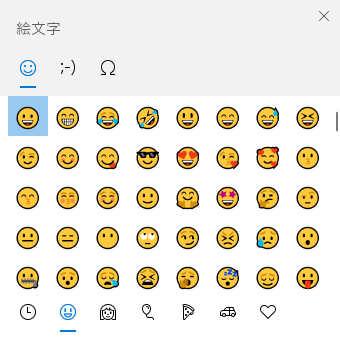
ちなみに絵文字だけでなく顔文字や特殊記号なども一覧から選ぶことができます。▦
絵文字は予測変換でも出てきますが、こちらの方が見やすいですね。
②スクリーンショット
二つ目はスクリーンショットです。
【 Windows + Shift + S 】
上記ショートカットを押すと、画面上部に操作パネルが表示されます。
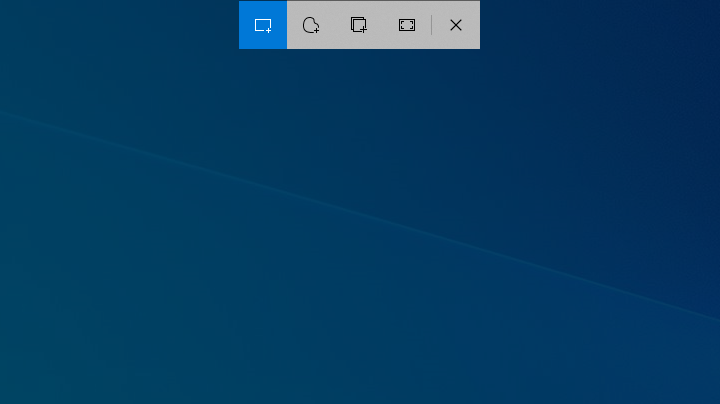
左から「四角形に範囲を選択して保存」「自由に範囲を選択して保存」「ウインドウを選択して保存」「全画面を保存」「キャンセル」と並んでいます。
それぞれを押すことで好きな範囲を保存することができます。
③画面録画
三つめは画面録画です。
【 Windows + G 】
上記ショートカットを押すと、ゲームバーと呼ばれる機能が表示されます。
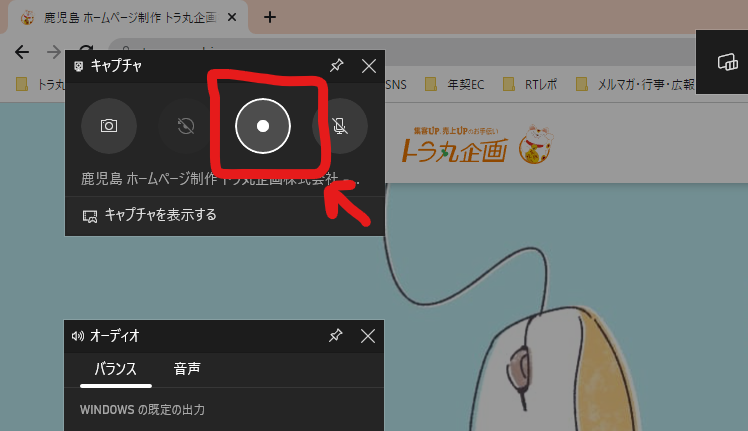
ゲームバーはその名の通りゲームのための機能ですが、その中の一つに画面録画機能が存在しています。
ゲームバーの中の左上にある「キャプチャ」の丸い点(録画ボタン)を押すと画面録画が開始されます。
撮った動画はエクスプローラーの「ビデオ」に保存されます。
④クリップボードの履歴
最後にクリップボードの履歴です。
クリップボードとは、コピー(Ctrl + C)をした際にそのコピーが保存される場所のことです。
通常はコピーを複数回すると、一番最後にコピーした内容しか貼り付けることができませんよね?
ところが今回のショートカット、
【 Windows + V 】
を押すと今までコピーしたクリップボードの履歴を見ることができ、かつ貼り付けもできるのです。
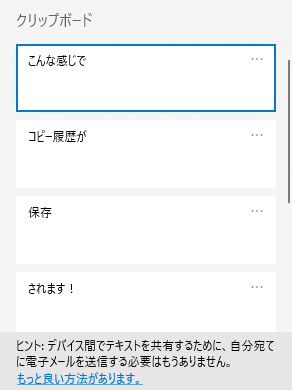
選択されている内容をEnterかクリックで貼り付けられます。
保存される履歴は25件ですが、これで何度も同じ物をコピーする必要がなくなりますね。
この機能を使えば作業効率がぐんっとアップこと間違いなしですね!
さて、四つの機能を紹介しましたが、個人的にはクリップボードの履歴機能(Win+V)が一番便利で必須級だと思います。
初めて知ったときは便利すぎて感動しました。
この他にも「仮想デスクトップ」などWindowsキー関連の便利機能はまだまだたくさんありますが、それはまた別の機会に・・・。
初めてちゃんとWEB関連の話をした気がする藤岡でした。





